地形图测量中的等高线裁剪方法
提示:写完文章后,目录可以自动生成,如何生成可参考右边的帮助文档
文章目录
- 地形图测量中的等高线裁剪方法
- 前言
- 一、操作步骤
- 1.shp面数据导出
- 2.Arcmap与CAD间操作
- 3.等高线赋属性
- 总结
前言
对于等高线的裁剪,一般我们采用两种方法:一种是在cass中使用裁剪工具进行裁剪,另一种是在eps中裁剪等高线,因为eps中的裁剪工具可以画线裁剪,会比cass要好用一些。不过在进行这一操作之前可以使用ArcGIS对等高线进行面擦除,这样对于闭合的坡、房屋和水系来说,横穿的等高线就会被擦除,对于大型地形图测量会节省大量时间。
下面介绍一下,对于在eps中测完的数据(这些数据是有属性的,具有对应地物的编码),如何按面裁剪等高线
一、操作步骤
1.shp面数据导出
在eps软件中,选中所有的斜坡、房屋面和水系面等不能存在等高线的面数据,之后点击“数据转换”,选择“shp输出”,保存到某一路径下(对于导入的dwg文件数据,需要对其进行转码,然后再shp输出);
2.Arcmap与CAD间操作
-
打开Arcmap软件,将第一步导出的shp数据加载到图层中(只需要加载面数据),然后在最上面的
图层右击选择“属性”,给图层附上坐标系:CGCS2000-3度带-41。(这一步可以试试不操作,或许也可以,没试过) -
在导入的面数据右击“导出数据”——>“导出至CAD”(由于使用的是CAD2006软件,所以导出时版本记得选择2004版)
原理:eps导出的shp数据已经是面数据了(房屋面、水系面、为加固斜坡等本身就是面数据,陡坎不是面数据!),在Arcmap中导入再导出CAD是为了在CAD中查看面数据是否闭合
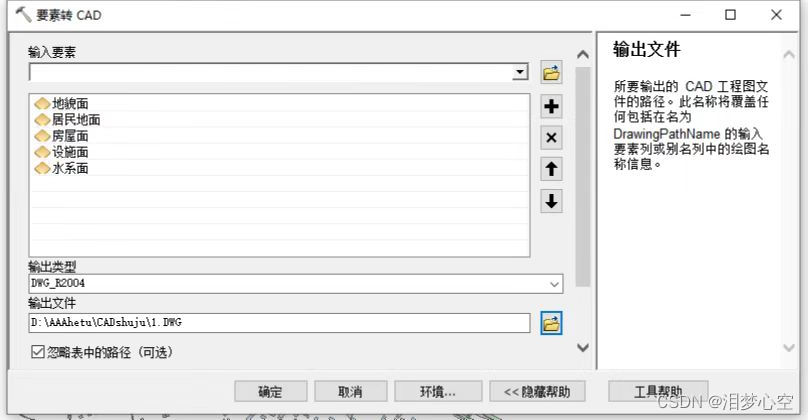
-
在cass中检查各个面数据是否闭合(存在有的面不是闭合面的情况)
-
检查好的dwg格式面数据再导入到Arcmap中,然后右键”数据导出“成shp数据,完成后加载到地图上
-
在Arcmap中导入dwg格式等高线,在等高线右击数据导出成shp,将等高线转换成shp数据,完成后加载到地图上
-
在工具箱中找到“擦除”工具(“分析工具”——>“叠加分析”——>“擦除”),其中
输入要素为等高线
3.等高线赋属性
擦除完成后的等高线数据导出到CAD,目的是将等高线转成dwg格式,方便eps调入。
- 在eps中调入外部数据,选择上述dwg格式等高线,在eps中全选等高线转码成首曲线(全部转成首曲线)
- 选择“处理”——“线”——“等高线检查、着色、自动修复”,然后将计曲线改成绿色,首曲线改成黄色(计曲线是少的,首曲线是多的)
- 过滤——选中绿色计曲线导出
注:1. CAD中计曲线为蓝色,首曲线40色号;
2.如果在最开始cass生成等高线的时候新建计曲线和首曲线两个图层,那么最后裁完的等高线就只需要转码即可,不需要进行以上等高线赋属性的操作
总结
现对以上步骤做一个总结:
1.在cass中利用总图的高程点生成等高线,新建计曲线和首曲线两个图层,将少的绿色线放入计曲线图层,多的黄线放入首曲线图层;
2.在eps中将居民地面、地貌面、水系面和房屋面等面图层(对于其中含有的dwg面数据要提前进行转码)导出成shp数据(总图的shp面数据);
3.打开Arcmap,将总图的shp面数据用Arcmap数据导出成dwg文件,这一步骤目的是将总图的shp面数据转成CAD可以打开的dwg格式数据;
4.打开dwg格式总图面数据检查各个图层中面数据是否闭合,不闭合的变闭合,然后保存;
5.将检查完后的dwg总图面数据重新导入Arcmap,然后利用数据导出功能,将其变为shp数据,之后再加载到地图中;(如此操作省去了shp图层合并这一步。shp图层合并是为了将所有人画的面数据合并为一个总的shp面数据,目的是等高线按面一次性裁剪)
6.在Arcmap导入等高线,利用数据导出功能将其变为shp数据。然后使用工具箱内擦除工具裁剪等高线,将裁完的等高线导出CAD;
7.最后将裁完的等高线调入到eps中,为其计曲线和首曲线转码刷属性。
最后
以上就是外向灰狼最近收集整理的关于地形图测量中的等高线裁剪方法地形图测量中的等高线裁剪方法前言一、操作步骤总结的全部内容,更多相关地形图测量中内容请搜索靠谱客的其他文章。








发表评论 取消回复